电脑一待机就断网,教你win7电脑一待机就断网怎么应对
离开电脑一段时间后会自动进入待机状态,进入节能模式。但是遇到win7电脑一待机就断网的情况,电脑一待机就断网怎么办?待机时如果在下载大型电影或文件,如果断网就被中断了,重启后还得要重新下载。针对win7电脑一待机就断网的问题,下面小编教你win7电脑一待机就断网怎么应对吧。
1、首先找到电脑的设备管理器:右键我的电脑,点击管理;
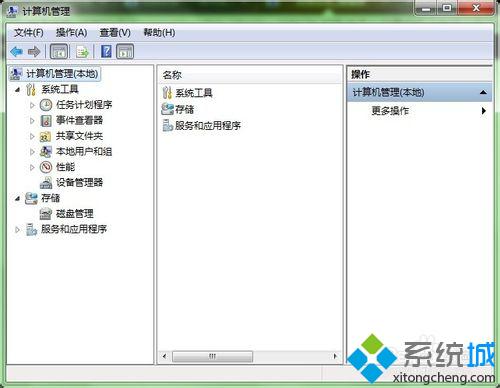
2、找到设备管理;
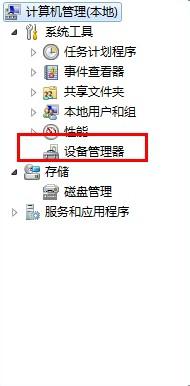
3、然后找到电脑中的网卡位置:找到——网络适配器,点击;#f#
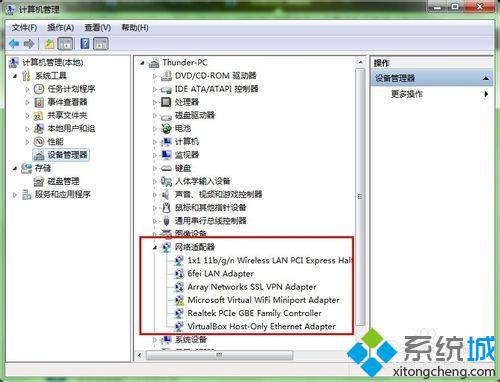
4、右键你正在使用的网卡,点击属性;

5、最后再网卡的电源属性中去掉允许计算机关闭此设备这个选项:在属性中找到——电源管理;
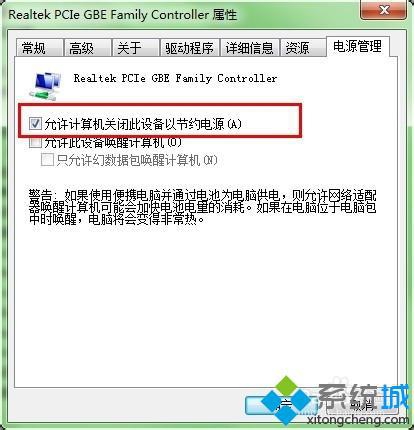
6、把——允许计算机关闭此设备以节约电源,前面的钩钩去掉。

关于win7电脑一待机就断网的解决方法介绍了,下次在遇到一样问题,根据上述教程设置就可以了,电脑即使进入待机状况也不会断网了。
相关阅读
win7系统排行
热门教程